Často, když je dokument již podepsán, je nutné opravit nepříjemný překlep nebo vložit chybějící písmeno. To je nutné udělat, aby nedošlo ke zničení názoru vás, kterým je zaslána naskenovaná kopie dokumentu. V případě, že je třeba dokument odeslat v tištěné podobě, jsou opravy nemožné, ale pokud budete muset odeslat jeho naskenovanou kopii, můžete vždy opravit chyby v textu.
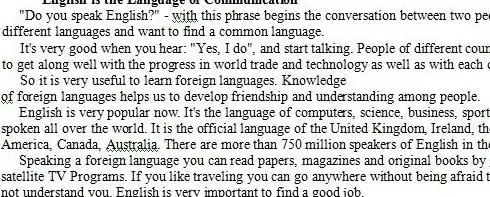
Instrukce
Krok 1
Často, když je dokument již podepsán, je nutné opravit nepříjemný překlep nebo vložit chybějící písmeno. To je nutné udělat, aby nedošlo ke zničení názoru vás, kterým je zaslána naskenovaná kopie dokumentu. V případě, že je třeba dokument odeslat v tištěné podobě, jsou opravy nemožné, ale pokud budete muset odeslat jeho naskenovanou kopii, můžete vždy opravit chyby v textu.
Krok 2
Otevřete list, který chcete opravit, v editoru Malování. Pokud papír není bílý, ale trochu tmavý, použijte editor Microsoft k zesvětlení pozadí a poté jej otevřete v programu Malování.
Krok 3
Umístěte místo překlepu nebo chybějícího znaku. Pomocí gumy vymažte nepotřebné písmeno. Ujistěte se, že bílá značka, která zůstane po gumě, nevyčnívá na pozadí obecného pozadí.
Krok 4
Použijte kopírovací nástroj. Pomocí tohoto nástroje zakroužkujte písmeno, které chcete nahradit vymazaným. Zkopírujte jej a opatrně vložte tam, kde jste jej vyčistili gumou. Ujistěte se, že výška písmene je na stejné úrovni jako výška blízkých a vzdálenost k ostatním písmenům je stejná.
Krok 5
Opakujte předchozí krok, dokud nedosáhnete úplné opravy požadované části textu. Poté zkontrolujte, zda se barva písmen, která jste vložili, shoduje s barvou ostatních, kterých jste se nedotkli. Pokud jste skenovali v dobrém rozlišení, neměl by to být problém. Zmenšete dokument dvakrát až třikrát a uložte jej jako soubor.jpg.
Krok 6
Chcete-li co nejvíce skrýt stopy úpravy, použijte převodník JPGtoPDF. Převeďte obrázek na soubor PDF a odešlete jej odesílateli.






